win7怎么解除USB被禁用?有些用户发现自己电脑的USB接口被限制了,导致各种外接设备无法连接使用,那么解决这个问题的最好方法就是通过设置解除,一共有两种方法,今日教程小编就来和大伙分享详细的操作步骤,希望能够给广大用户带来帮助。
解决方法如下:
方法一:
1、首先鼠标右键计算机选择属性。
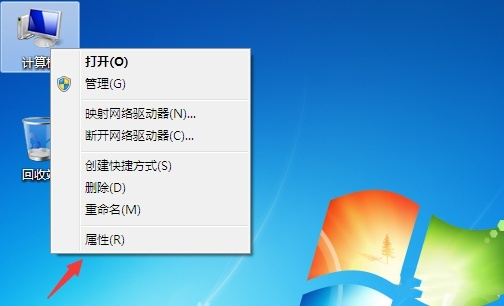
2、再点击左边的设备管理器。
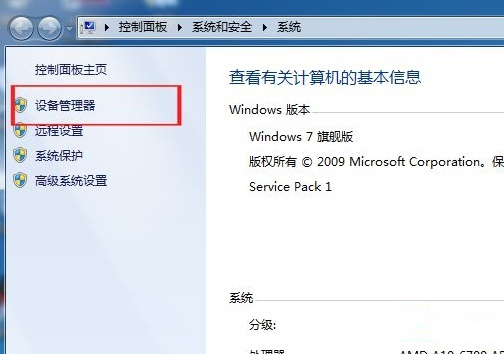
3、双击打开通用串行总线控制器。
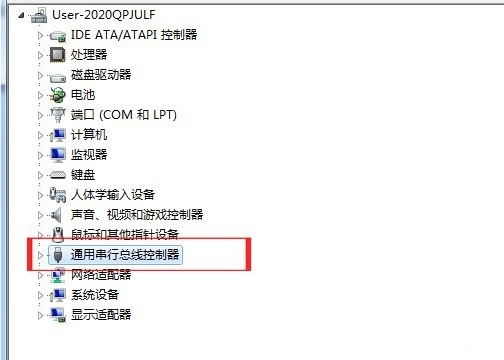
4、展开会后会出现很多个USB接口,如果不知道那个USB接口不能使用就逐个点击打开查看。
5、找到一个USB接口的设备状态是已被禁用的,点击启动设备。
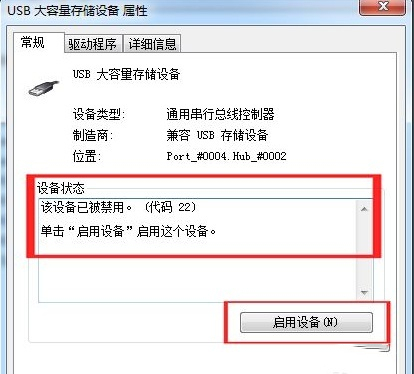
6、最后根据提示点击下一步完成即可。
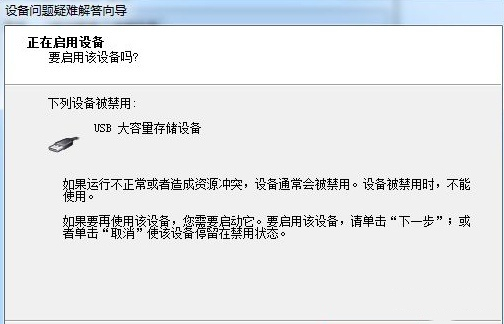
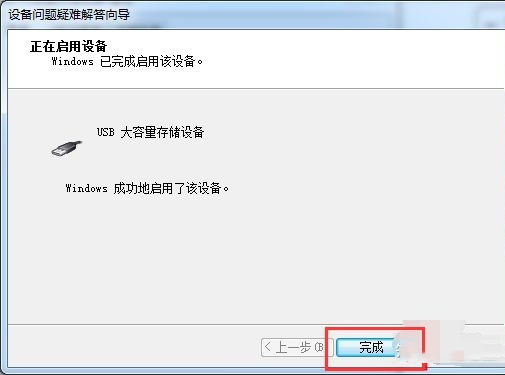
方法二:
1、首先我们按下键盘上的win+r,输入regedit、exe,点击确定或者按下回车。打开注册表编辑器功能。
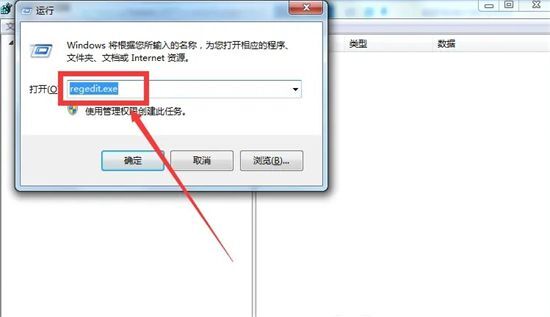
2、这是我们打开的是注册表编辑器,我们在打开的注册表编辑器中依次展开:HKEY_LOCAL_MACHINE\SYSTEM\CurrentControlSet。
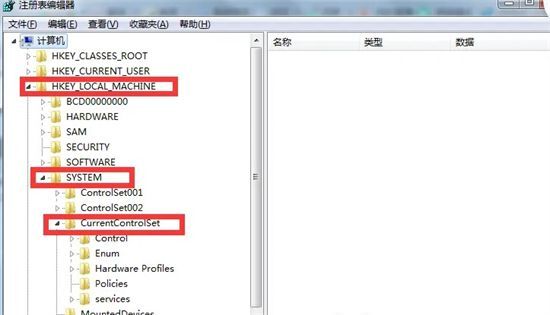
3、在CurrentControlSet的展开项中找到:Services,并展开:Services。找到之后,我们在Services的展开项中找到:UsbStor,并左键点击UsbStor。
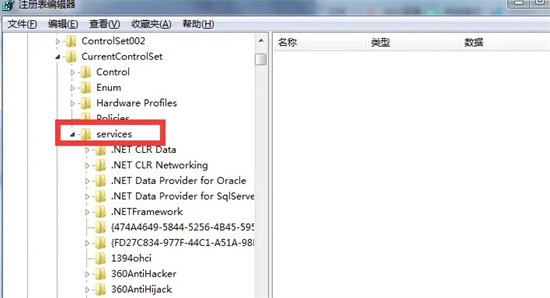
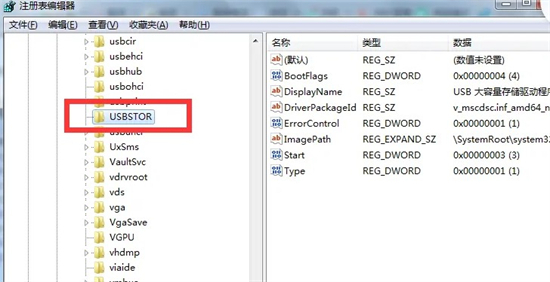
4、在UsbStor对应的右侧窗口找到:Start,左键双击:Start,在弹出的编辑DWORD(32 位)值窗口,把数值数据(V)栏中的值从“4”更改为“3”(基数:十六进制),再点击:确定,退出注册表编辑器即可,这时候USB禁用就已经解除了。
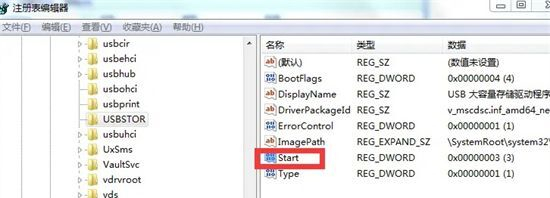
USB接口被禁用,该怎么还原?(具体操作步骤)
启用被禁用的USB接口操作步骤:
所需材料:电脑、WIN7 64位操作系统。
一、首先在桌面用鼠标右键点击“计算机”,弹出的菜单中点击“设备管理器”。
二、进入设备管理器后,点击“通用串行总线控制器”左侧的“小三角”。
三、弹开菜单内找到被禁用的USB端口(由于系统不同,有的系统被禁用的图标不感叹号,有的则为小箭头)。
四、找到被禁用的端口后用鼠标右键点击此端口,弹出的菜单中点击“启用”即可恢复。
电脑usb被禁用了怎么解除
一、USB设备禁用方法
USB设备禁用方法一 :重新启动计算机,在开机过程中,点击键盘上的“Delete”键,进入BIOS设置界面,选择“Integrated Peripherals”选项,展开后将“USB 1.1 Controller”和“USB 2.0 Contr01ler”选项的属性设置为“Disableed”,即可禁用USB接口。最后别忘记给BIOS设置上一个密码,这样他人就无法通过修改注册表解“锁”上述设备了。?
USB设备禁用方法二 :在Windows 7系统中,运行注册表编辑器,依次展开到HKEY_LOCAL_MACHINE/SYSTEM/CurrentControlSet/services/USBSTOR,在右侧窗口中找到并双击“Start”,然后在弹出的窗口中,将其默认值修改为“4”。
修改完毕后,保存设置退出,下次重启后即可生效。使用此方法后,Windows 7中的USB设备将会被禁用,如果用户需要启用USB设备,须再次进入上述键值,将值修改回“3”即可。
